各位 PC 端一般在使用什么工具下载文件和应用呢?据我所知呢当下大家用的比较多的有迅雷、IDM、百度网盘、比特彗星、uTorrent,以及常规浏览器等。我本人一直使用的是迅雷官方精简版 + Chrome + Nas(OMV),它们分工各有不同,一般来讲 Nas 是用来远程下影视剧,浏览器下载体量较小的文件,而下载大文件则一般使用迅雷。
迅雷精简版虽然轻量无广告,但是由于官方早已停止维护,因此近年来的使用体验明显下滑,且它对 HTTP 下载的支持非常糟糕。因此我也是多方尝试,包括但不限于上述下载工具,都不算特别满——直到遇到了 Aria2,这款轻量、高可用、多协议的开源下载工具。
Aria2 支持 HTTP、FTP、BitTorrent 等协议,它可以从多个来源、多个协议下载资源,最大的程度上利用了你的带宽。Aria2 有着非常小的资源占用,在关闭磁盘缓存的情况下,物理内存占用通常为 4M(正常 HTTP/FTP 下载的情况下)。当然,用 Aria2 还有一个重要原因,它可以配合第三方插件直链下载百度网盘里边的内容,这我在后面会提到。
1、Aria2 安装使用
很多人不知道这款软件的原因我猜测是因为它不够商业化,没有官方新手教程、没有推广宣发,且原生版本下载全靠命令,这些无疑都提高了软件的使用门槛。因此牧羊人这边直接给你推荐懒人包,可以说是啥都不用管,直接用就好了~
Aria2 懒人包下载
分享名称:Aria2_1.36.zip
分享链接:https://i.shephe.com/#s/76eNK0PA
访问密码:shephe.com
按上述链接下载压缩包后解压到你磁盘上,如C:\Program Files\Aria2,运行AriaNg 或 Aria2c 启动器,会打开默认浏览器弹出下载管理页面。这两个启动器是第三方开发者基于原生 Aria2 开发的一个 UI,挑一个你喜欢的常用即可——熟悉之后直接用原生的命令行也是可以的。
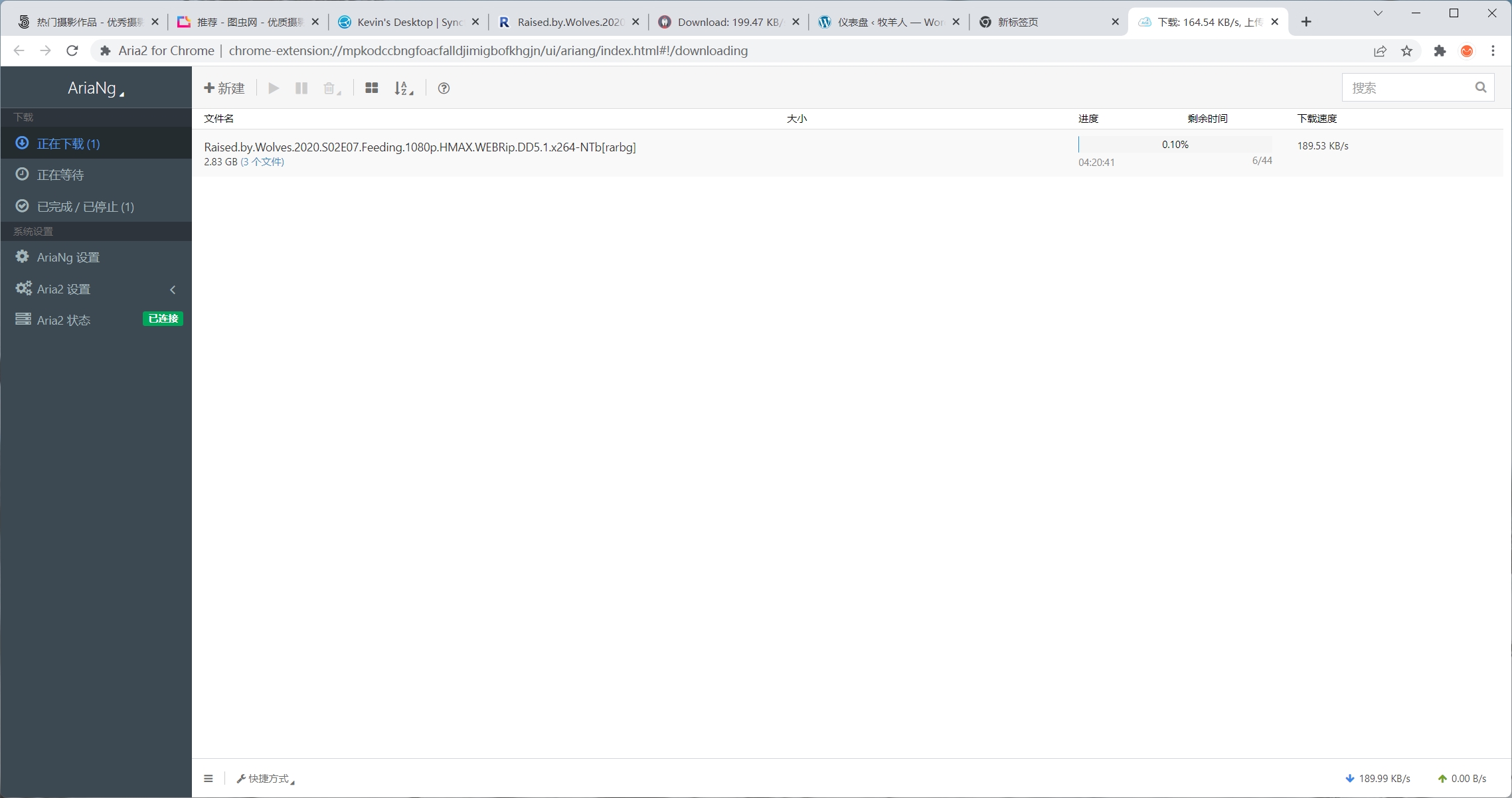
运行启动器后,被关联的 Aria2 主程序被同步启动(任务栏进程),同时 AriaNg/Aria2c主界面显示“已连接”。从界面上可见它和其他下载软件区别不大,相信聪明的你一看就会,就不再赘述了。值得一提的是由于系统权限等的原因,在页面设置里边修改相关参数可能不会生效——如果实在要改,请打开aria2.conf文件直接修改:
## '#'开头为注释内容, 选项都有相应的注释说明, 根据需要修改 ##
## 被注释的选项填写的是默认值, 建议在需要修改时再取消注释 ##
## 文件保存相关 ##
# 文件的保存路径(可使用绝对路径或相对路径), 默认: 当前启动位置
dir=D:\Downloads
# 启用磁盘缓存, 0 为禁用缓存, 需 1.16 以上版本, 默认:16M
disk-cache=32M
# 文件预分配方式, 能有效降低磁盘碎片, 默认:prealloc
# 预分配所需时间: none < falloc ? trunc < prealloc
# falloc 和 trunc 则需要文件系统和内核支持
# NTFS 建议使用 falloc, EXT3/4 建议 trunc, MAC 下需要注释此项
file-allocation=falloc
# 断点续传
continue=true
## 下载连接相关 ##
# 最大同时下载任务数, 运行时可修改, 默认:5
max-concurrent-downloads=5
# 同一服务器连接数, 添加时可指定, 最大:16
max-connection-per-server=16
# 最小文件分片大小, 添加时可指定, 取值范围 1M -1024M, 默认:20M
# 假定 size=10M, 文件为 20MiB 则使用两个来源下载; 文件为 15MiB 则使用一个来源下载
#min-split-size=10M
# 单个任务最大线程数, 添加时可指定, 默认:5
split=32
# 整体下载速度限制, 运行时可修改, 默认:0
#max-overall-download-limit=0
# 单个任务下载速度限制, 默认:0
#max-download-limit=0
# 整体上传速度限制, 运行时可修改, 默认:0
#max-overall-upload-limit=0
# 单个任务上传速度限制, 默认:0
#max-upload-limit=0
# 禁用 IPv6, 默认:false
disable-ipv6=true
## 进度保存相关 ##
# 从会话文件中读取下载任务
input-file=aria2.session
# 在 Aria2 退出时保存`错误/未完成`的下载任务到会话文件
save-session=aria2.session
# 定时保存会话, 0 为退出时才保存(此处需要设置,否则失去自动保存), 需 1.16.1 以上版本, 默认:0
save-session-interval=60
## RPC 相关设置 ##
# 启用 RPC, 默认:false
enable-rpc=true
# 允许所有来源, 默认:false
rpc-allow-origin-all=true
# 允许非外部访问, 默认:false
rpc-listen-all=true
# 事件轮询方式, 取值:[epoll, kqueue, port, poll, select], 不同系统默认值不同
#event-poll=select
# RPC 监听端口, 端口被占用时可以修改, 默认:6800
#rpc-listen-port=6800
## BT/PT 下载相关 ##
# 当下载的是一个种子(以.torrent 结尾)时, 自动开始 BT 任务, 默认:true
#follow-torrent=true
# BT 监听端口, 当端口被屏蔽时使用, 默认:6881-6999
listen-port=51413
# 单个种子最大连接数, 默认:55
#bt-max-peers=55
# 打开 DHT 功能, PT 需要禁用, 默认:true
#enable-dht=false
# 打开 IPv6 DHT 功能, PT 需要禁用
#enable-dht6=false
# DHT 网络监听端口, 默认:6881-6999
#dht-listen-port=6881-6999
# 本地节点查找, PT 需要禁用, 默认:false
#bt-enable-lpd=false
# 种子交换, PT 需要禁用, 默认:true
#enable-peer-exchange=false
# 每个种子限速, 对少种的 PT 很有用, 默认:50K
#bt-request-peer-speed-limit=50K
# 客户端伪装, PT 需要
peer-id-prefix=-TR2770-
user-agent=Transmission/2.77
# 当种子的分享率达到这个数时, 自动停止做种, 0 为一直做种, 默认:1.0
#seed-ratio=0
# 强制保存会话, 即使任务已经完成, 默认:false
# 较新的版本开启后会在任务完成后依然保留.aria2 文件
#force-save=true
# BT 校验相关, 默认:true
#bt-hash-check-seed=true
# 继续之前的 BT 任务时, 无需再次校验, 默认:false
bt-seed-unverified=true
# 保存磁力链接元数据为种子文件(.torrent 文件), 默认:false
bt-save-metadata=true
# bt-tracker 更新,解决 Aria2 BT 下载速度慢没速度的问题
# https://cdn.jsdelivr.net/gh/ngosang/trackerslist@master/trackers_best.txt
bt-tracker=http://p4p.arenabg.com:1337/announce,udp://tracker.opentrackr.org:1337/announce,udp://open.tracker.cl:1337/announce,udp://9.rarbg.com:2810/announce,udp://tracker.openbittorrent.com:6969/announce,udp://exodus.desync.com:6969/announce,udp://www.torrent.eu.org:451/announce,udp://tracker.torrent.eu.org:451/announce,udp://retracker.lanta-net.ru:2710/announce,udp://open.stealth.si:80/announce,udp://tracker.tiny-vps.com:6969/announce,udp://tracker.pomf.se:80/announce,udp://tracker.moeking.me:6969/announce,udp://tracker.dler.org:6969/announce,udp://retracker.netbynet.ru:2710/announce,udp://opentor.org:2710/announce,udp://explodie.org:6969/announce,udp://bt2.archive.org:6969/announce,udp://bt1.archive.org:6969/announce,https://tracker.nanoha.org:443/announce如上所示,我只修改了文件保存路径,其他都没怎么动……实际上比较有价值的是最后这条 BT 资源下载资源池,这取决于你平时都下载哪些类型的资源、从什么区域下载,可自行研究吧。
由于本软件占用资源较低,因此我一般让其常驻不关闭它,同时为了使用更高效,我推荐安装一个浏览器插件Aria2 for Chrome(即上文提到的 AriaNg 插件版),安装好插件之后在浏览器里任何链接上点右键会出现“导出到 ARIA2 RPC”,以便更快速的启动文件下载。
2、破解百度网盘会员下载
#20230802 更新,以下所列篡改侯的的辅助文件似乎效果不太稳定,推荐使用“冰箱喵”的插件
尽管这一两年阿里网盘号称免费不限速了,但我看大部分用户仍然在使用百度网盘,而百度网盘的价格实在是太贵了——这可能不是它的问题,是我的问题!我穷啊,对不起!于是老想着破解它的 100KB/s 左右的限速,据我所知一般是用工具分析出云盘文件的直链,然后借用 HTTP 下载器即可直接下载。
而本文提到的 Aria2 则是一款非常优秀的 http 下载器。首先你需要是 Tampermonkey(油猴)用户,然后在脚本库安装 百度网盘简易下载助手(直链下载复活版),这时候打开百度网盘(网页版)选中需要下载的项目已经能看到“简易下载助手”,单击它获取直链,再按导入到 Aria2 就可以啦~

不会有人没用过 Tampermonkey 吧?通俗来讲它就是一个浏览器的脚本管理器,可以通过给油猴管理器安装各类脚本,让大部分 HTML 为主的网页更方便易用,比如:全速下载网盘文件、去广告、悬停显示大图、Flash/HTML5 播放器转换、阅读模式等。具体可以看看这篇文章:Chrome 插件大杀器:「油猴」Tampermonkey 使用详解。
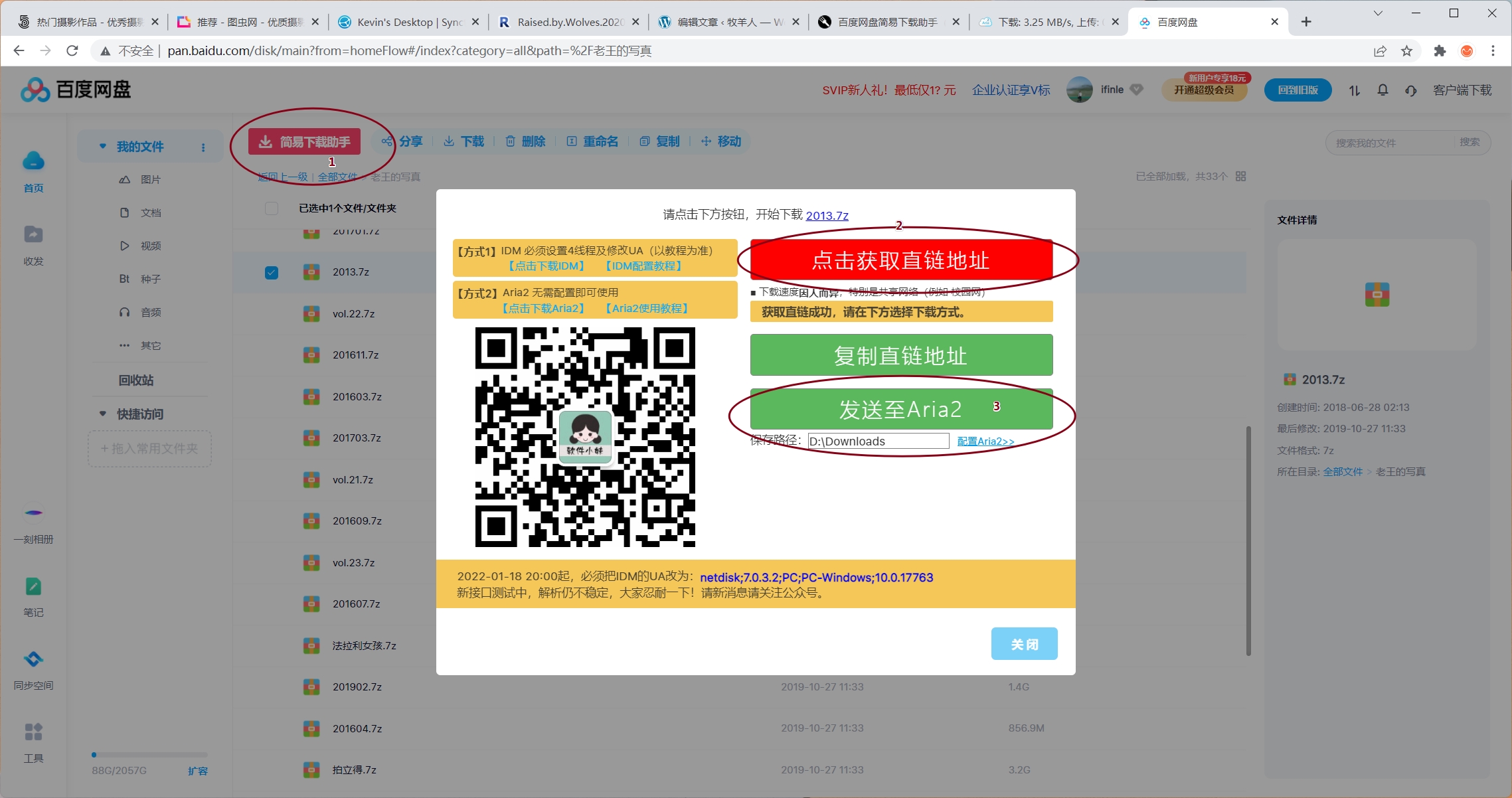

“右键---另存为”或“右键---检查元素” 。。。